Een show op Netflix opnieuw kijken? De voortgang van je horloge resetten
Als je een rode balk ziet onder een programma dat je wilt bekijken op Netflix, betekent dit dat het programma al is bekeken op dat Netflix-profiel.
Ongeacht of je het programma zelf hebt bekeken of iemand anders deze taak hebt toevertrouwd, is het essentieel om elk geregistreerd bewijs dat je het hebt gezien te wissen, zodat je de inhoud op een later tijdstip opnieuw kunt bekijken. Gelukkig worden er richtlijnen gegeven om dit doel te bereiken.
Waarom zou je Vooruitgang op Netflix terugzetten?
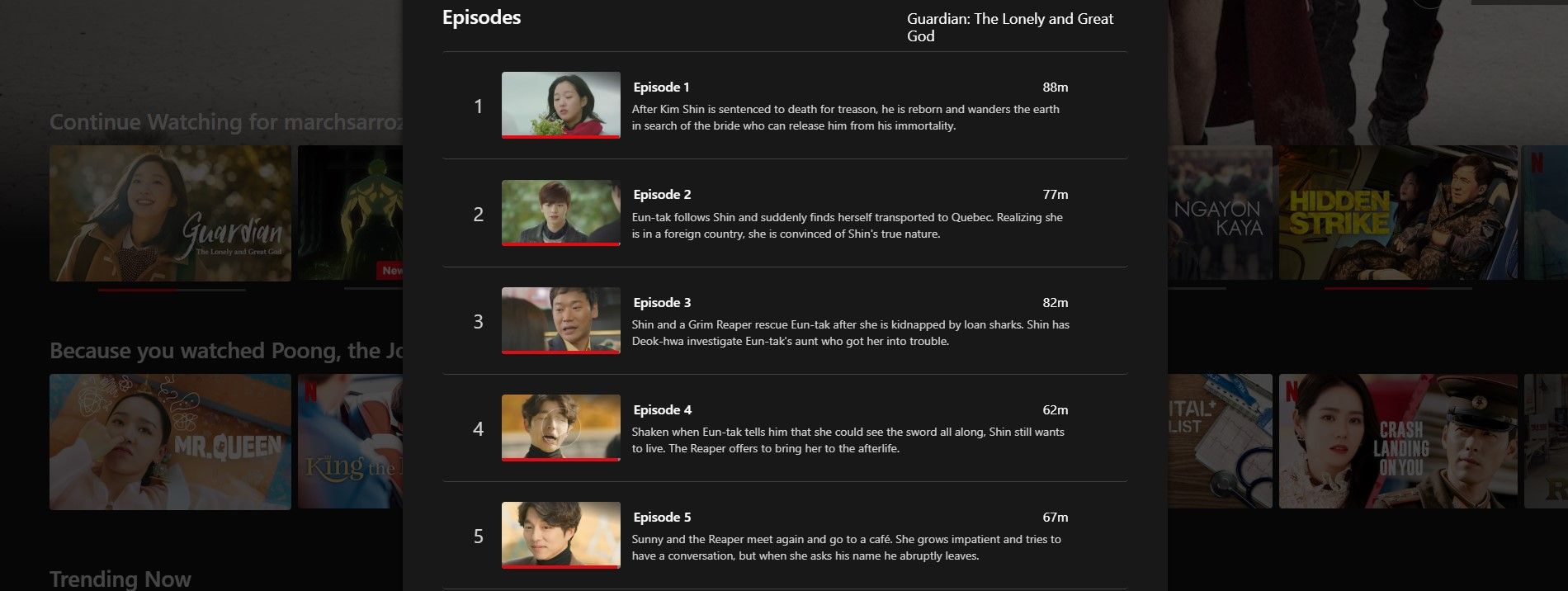
De rode balk die onder een bepaald televisieprogramma op iemands Netflix-account wordt weergegeven, wordt “kijkvoortgang” genoemd. Deze functie dient als een praktisch hulpmiddel waarmee gebruikers hun kijkstatus kunnen bijhouden, zodat ze zich geen specifieke afleveringnummers of tijdstippen hoeven te herinneren waarop ze het programma eerder hebben bekeken.
Als je een televisieprogramma samen met anderen bekijkt, kan er soms verwarring ontstaan over de laatst bekeken aflevering. Bovendien kan het verder kijken vanaf een punt voorbij de laatste scène die men heeft gezien, leiden tot onbedoelde plotwendingen.
Het beoogde doel van horlogevoortgang als een nuttig hulpmiddel kan contraproductief worden als het bijhouden ervan niet nauwkeurig iemands werkelijke voortgang weergeeft, wat leidt tot ongewenste complicaties en frustratie.
Om te zorgen voor een naadloze kijkervaring en om te voorkomen dat je de vorige aflevering opnieuw moet bekijken, is het noodzakelijk dat je je kijkvoortgang op Netflix opnieuw instelt.
Hoe de kijkgeschiedenis op Netflix opnieuw instellen
De kijkgeschiedenis voor een Netflix-account opnieuw instellen via een specifiek profiel in een webbrowser is mogelijk vanaf meerdere apparaten, zoals de internetbrowser van een televisie of een smartphone. Het kan echter handiger zijn om het proces te voltooien via een pc. Om de stappen te begrijpen die nodig zijn om bekeken inhoud van een bepaald profiel te wissen en andere profielen te behouden, moet je de onderstaande instructies zonder zorgen volgen, omdat er geen gevolgen zijn voor niet-gerelateerde accounts.
Stap 1: Ga naar je Netflix-account
Netflix openen via een desktop webbrowser is een optie die beschikbaar is voor zowel mobiele als desktopgebruikers. Voor degenen die het platform via hun mobiele apparaten gebruiken, kan het handiger zijn om hun mobiele browser te gebruiken om de demonstratie te volgen. Het is echter belangrijk om op te merken dat sommige websites verschillende versies hebben die speciaal zijn ontworpen voor mobiele apparaten, waardoor de ervaring op de desktop mogelijk niet volledig wordt nagebootst. Daarom kan het handig zijn om te weten hoe je de volledige desktopversie van een site op je mobiele apparaat kunt openen voordat je probeert deze in deze context te gebruiken.
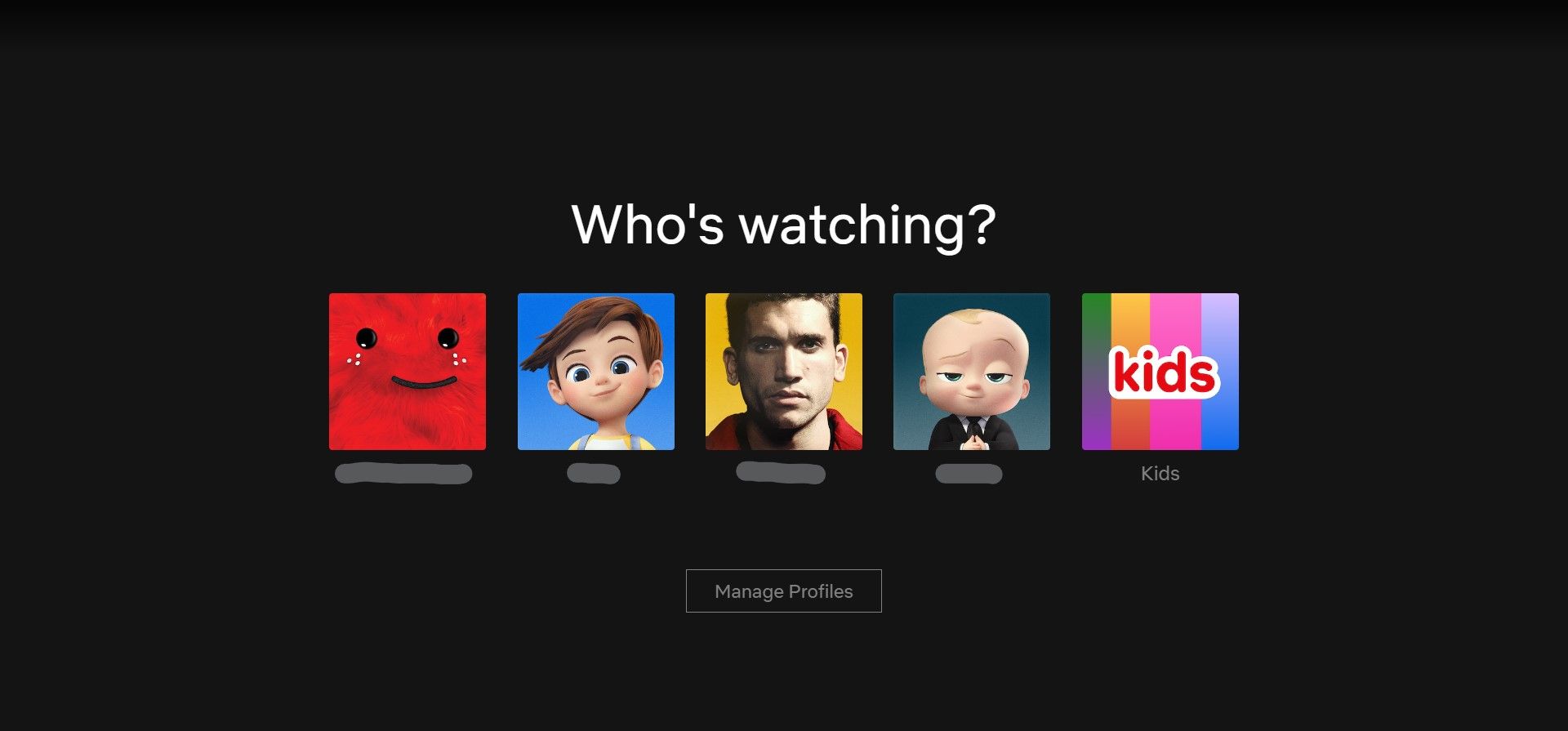
Om de kijkgeschiedenis voor een specifiek televisieprogramma binnen je Netflix-account te wijzigen, volg je de volgende stappen. Start eerst het Netflix-platform via een internetbrowser en kies het gewenste gebruikersprofiel. Navigeer vervolgens naar de startpagina van het geselecteerde profiel en zoek de specifieke aflevering van de serie die je wilt bijwerken. Door op deze specifieke aflevering te klikken, kun je toekomstige toegang tot het programma vergemakkelijken door het te registreren als de meest recent bekeken inhoud.
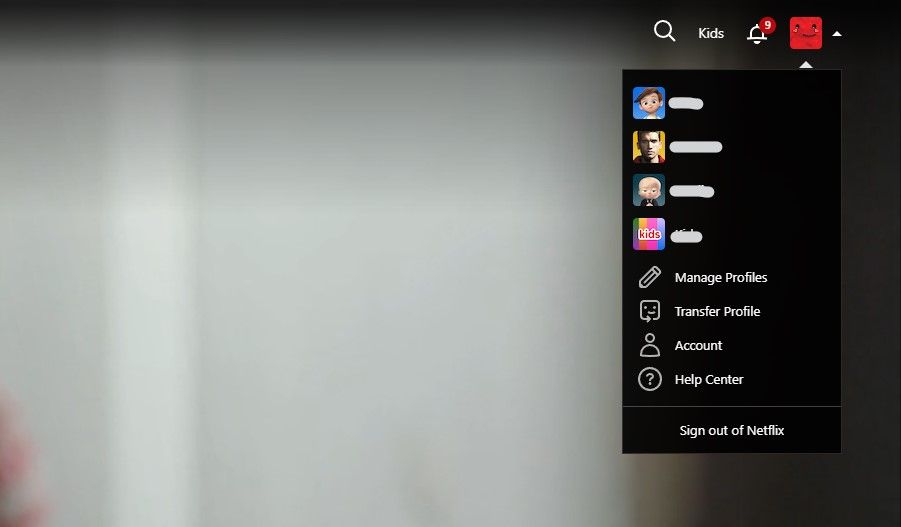
Klik eerst op het profielpictogram in de rechterbovenhoek van het scherm. Als je dit doet, verschijnt er een nieuw venster waarin je je accountinstellingen kunt beheren. Zodra je naar deze pagina bent gegaan, kun je verschillende aanpassingen maken om je algehele ervaring te verbeteren.
Stap 2: Toegang tot je kijkactiviteiten
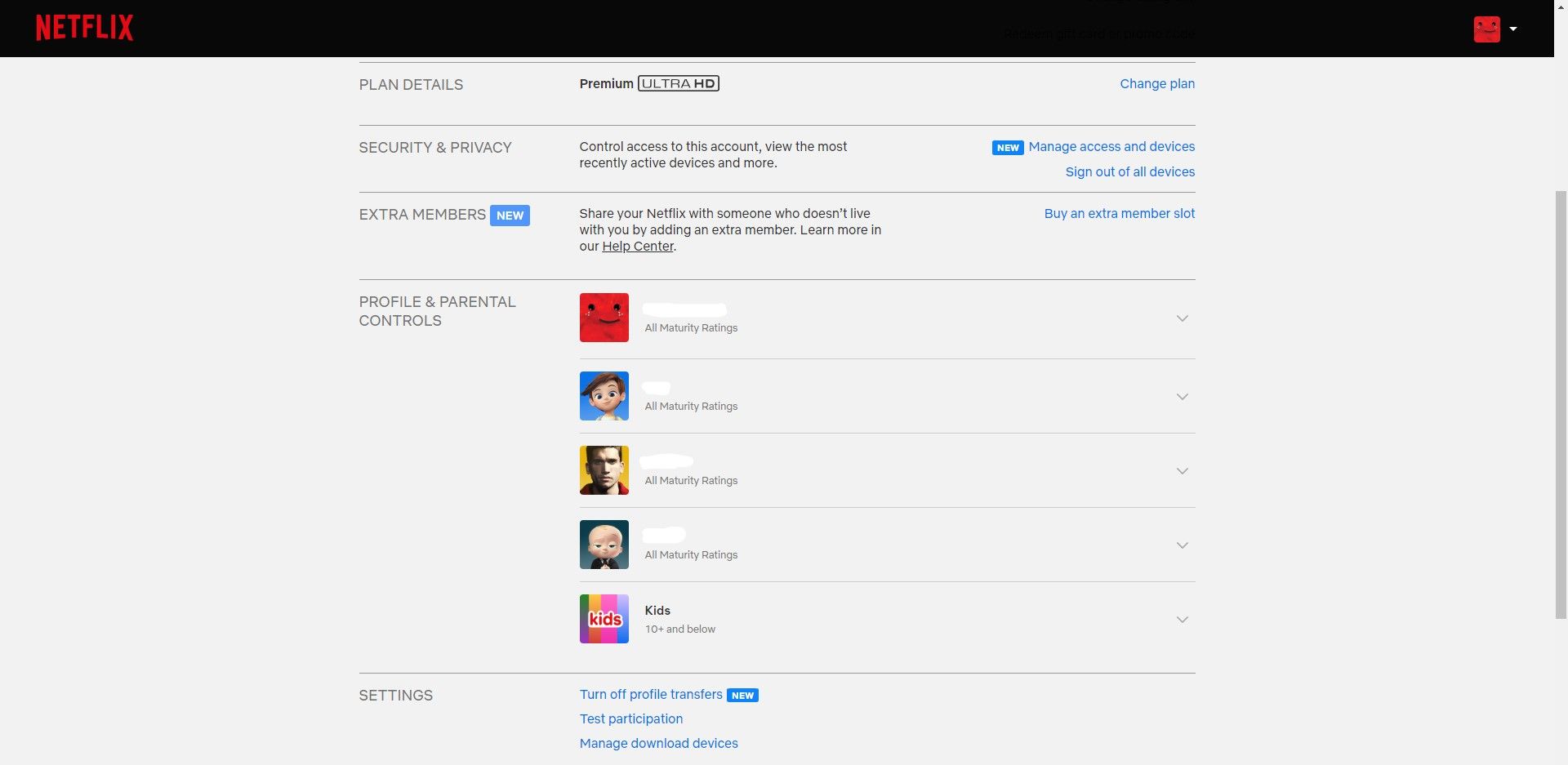
Terwijl je door de instellingen van je Netflix-account navigeert, ga je naar de onderkant van de pagina totdat je bij het gedeelte “Profiel en ouderlijk toezicht” komt.
Elke individuele Netflix-account wordt weergegeven door een aflopende chevron, die kan worden gevonden onder de momenteel weergegeven televisieprogramma of film. Om de kijkvoortgang van het profiel van een specifieke gebruiker terug te zetten naar het begin, moet je op het chevron klikken dat bij dat specifieke profiel hoort.
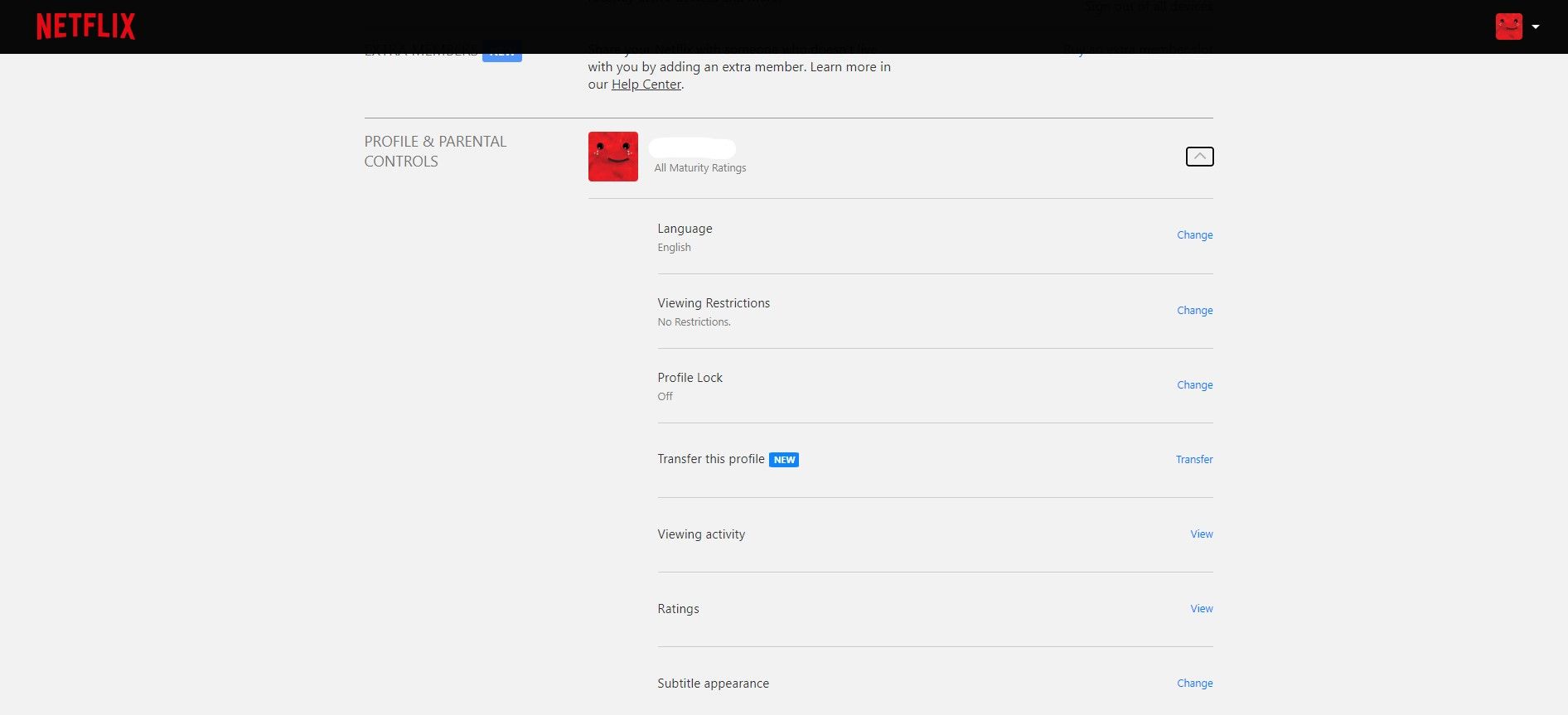
Om toegang te krijgen tot het activiteitenlogboek van je account, navigeer je naar de profielinstellingen en selecteer je “Activiteit bekijken” uit de beschikbare opties.
Stap 3: Verwijder de Netflix-show uit je kijkactiviteit
Ga naar de pagina met je Netflix-kijkactiviteit en zoek de specifieke titel van het programma waarvan je de voortgang wilt herstellen.
Als je onze aanbeveling hebt opgevolgd door op een bepaalde aflevering te klikken, zou deze bovenaan de catalogus moeten staan. In dit specifieke geval willen we ‘The Kingdom’ verwijderen, in plaats van het programma dat je het laatst hebt bekeken.
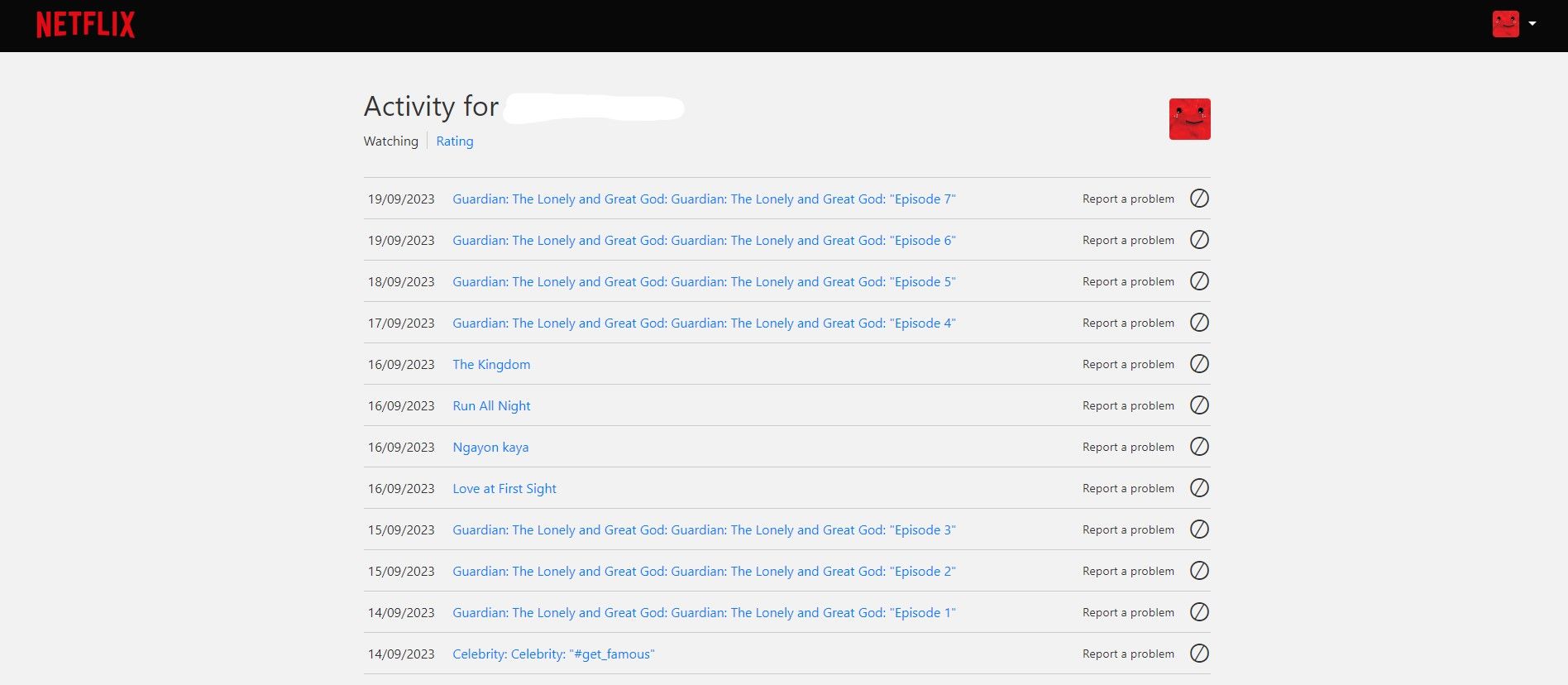
In de buurt van het scherm dat de naam van het programma weergeeft, zie je een bol die wordt doorsneden door een lijn die aangeeft dat het programma is verwijderd uit de lijst met bekeken inhoud. Klik op dit symbool om deze actie uit te voeren.
805335 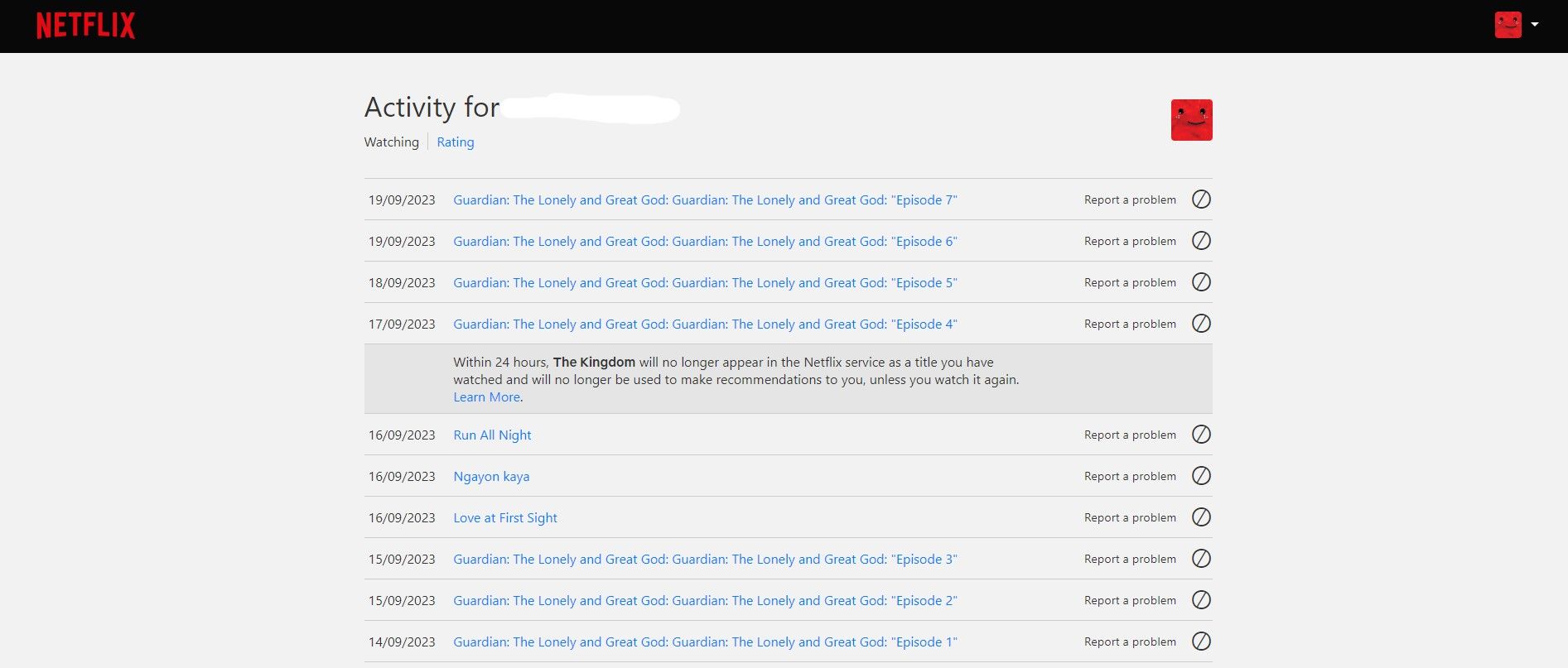
Door deze actie uit te voeren, wordt de inhoud verwijderd uit toekomstige aanbevelingen en moet je handmatig zoeken om er weer toegang toe te krijgen. Tegelijkertijd zal de rode indicator onder het programma verdwijnen. Als het bovenstaande gebeurt, kan er een verlengde wachttijd van maximaal 24 uur volgen, zoals visueel wordt weergegeven.
De voortgang van je horloge resetten voor een soepelere kijkervaring
Het belangrijkste doel van het opnemen van de voortgangsfunctie in streamingplatforms is het vergemakkelijken van een moeiteloze kijkervaring, zodat gebruikers hun bekeken inhoud naadloos kunnen hervatten zonder zich het precieze punt te hoeven herinneren waarop ze eerder zijn gestopt. Het is onze bedoeling dat deze uitgebreide gids gebruikers voorziet van de nodige kennis om deze functie effectief te gebruiken en tegelijkertijd mogelijke plotonthullingen te vermijden als ze ervoor kiezen om de serie vanaf het begin te bekijken.